カタログを作成する
カタログを作成するには、ユーザー以外のデータのCSVファイルをBrazeにインポートする。これにより、その情報にアクセスしてメッセージを充実させることができます。カタログには、任意のタイプのデータを取り込むことができます。このデータは通常、e コマース・ビジネスの商品情報や、教育プロバイダーのコース情報など、あなたの会社のある種のメタデータです。
ユースケース
カタログの一般的なユースケースは次のとおりです。
- 製品
- サービス
- 食品
- 今後のイベント
- 音楽
- パッケージ
この情報をインポートすると、Liquid を介したカスタム属性またはカスタムイベントプロパティへのアクセスと同様の方法で、メッセージ内でのアクセスを開始できます。
カタログを作成する
カタログを作成するには、データ設定 > カタログsに移動し、新しいカタログを作成を選択して、次のいずれかのオプションを選択します。
ステップ 1: CSVファイルの確認
CSVファイルをアップロードするには、お使いのCSVファイルが次の条件を満たしていることを確認してください。
| CSV 要件 | 詳細 |
|---|---|
| ヘッダー | CSVファイルの最初の列はid という名前にする必要があり、各行には一意のid 値が必要です。 |
| 列 | CSVファイルには、最大1000 個のフィールド(列) を指定でき、各列の名前は最大250 文字にすることができます。 |
| ファイルサイズ | フリープランの場合、企業全体のすべてのCSVファイルの総容量は100MB に制限されます。プロプランの場合、1 つのCSVファイルの最大ファイルサイズは2GB です。 |
| フィールド値 | セル(フィールド)には、最大5000 文字を含めることができます。 |
| 有効な文字 | id列とすべてのヘッダーは、文字、数字、ハイフン、アンダースコアのみを含むことができます。 |
| データ型 | CSVファイルをアップロードするためにサポートされているデータタイプには、ストリング、整数、浮動小数点数、ブール値、日時などがあります。 |
| フォーマット | 整合性を維持するために、すべてのテキストを小文字でフォーマットします。 |
| エンコーディング | UTF-8 エンコードを使用してCSVファイルを保存してアップロードします。 |
CSV ファイルを保存するためにより多くのスペースが必要な場合、カタログのアップグレードの詳細については、Brazeのアカウントマネージャーにお問い合わせください。
ステップ 2:CSVをアップロードする
ファイルをアップロードゾーンにドラッグ&ドロップするか、[CSV をアップロードする] を選択してファイルを選択します。

各列のデータ型を選択します。
このデータタイプは、カタログをセットアップした後は編集できない。また、NULL 値はCSV アップロードではサポートされておらず、文字列として扱われます。

カタログの名前と説明(オプション)を入力します。カタログに名前を付けるときは、次の点に注意してください。
- 一意でなければなりません。
- 最大 250 文字。
- 数字、アルファベット、ハイフン、アンダースコアのみを含むことができる。
また、カタログネームでテンプレートsを使用して、言語やキャンペーンなどの変数に基づいてカタログネームをダイナミックな生成することもできます。
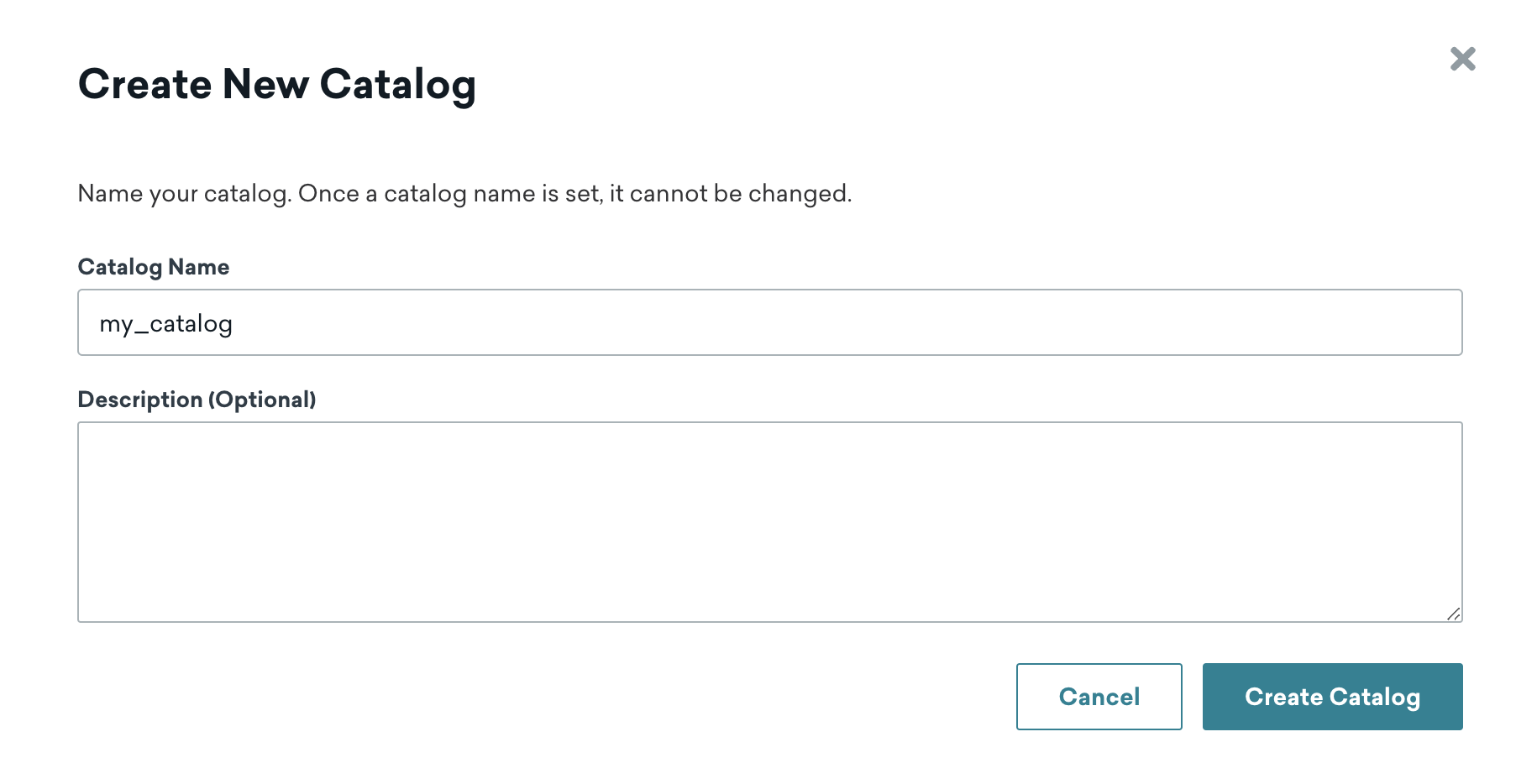を入力します。カタログに名前を付けるときは、次の点に注意してください。
- 一意でなければなりません。
- 最大 250 文字。
- 数字、アルファベット、ハイフン、アンダースコアのみを含むことができる。
また、カタログネームでテンプレートsを使用して、言語やキャンペーンなどの変数に基づいてカタログネームをダイナミックな生成することもできます。
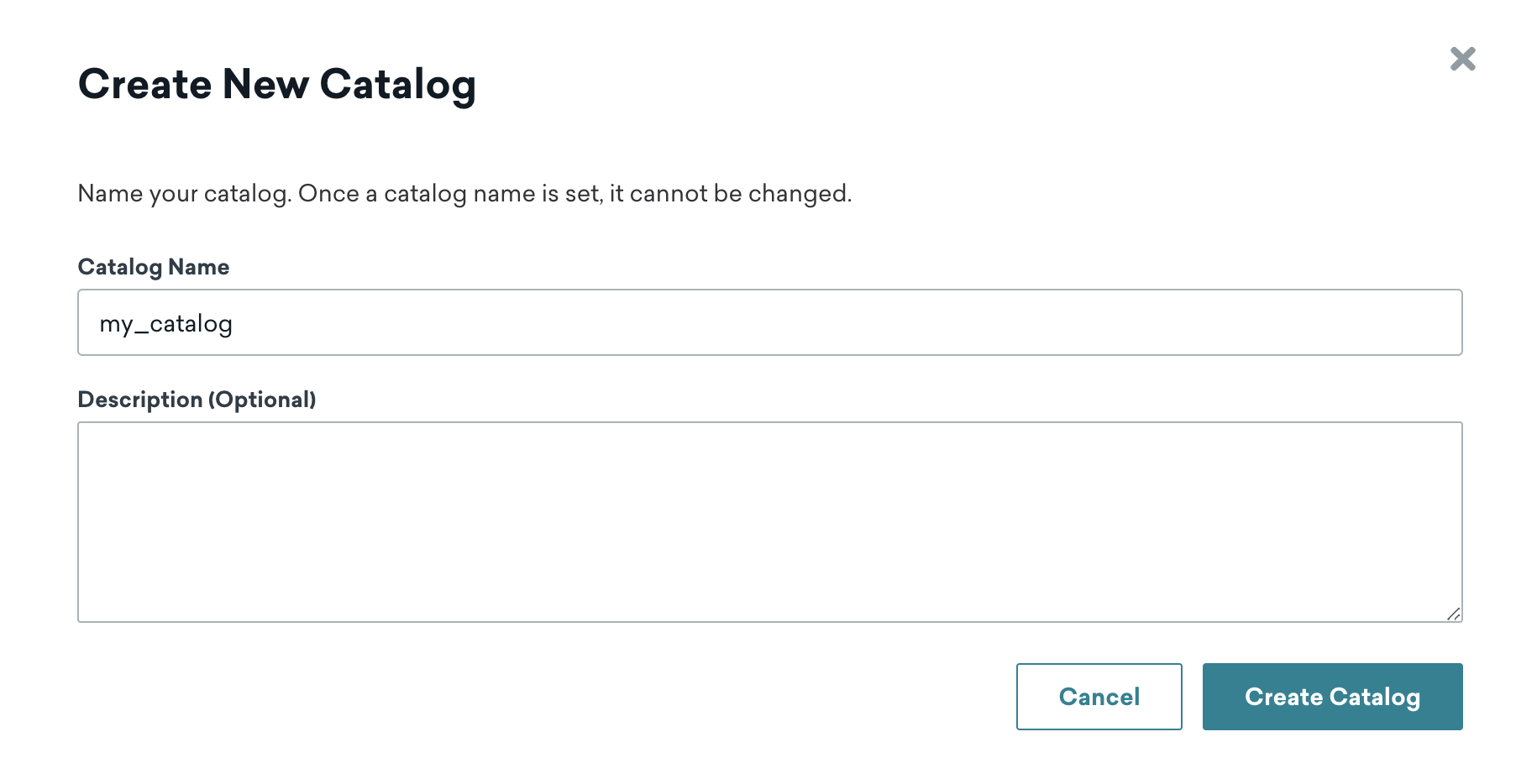
[カタログを更新] > [項目を追加] を選択し、以前に追加したフィールドに基づいて情報を入力して、カタログに項目を追加します。次に、[項目を保存] または [保存して追加] を選択して、項目の追加を続行します。

Brazeは、ダッシュボードのタイムスタンプに基づいて時間値を処理する。例えば、カラムの値が “03/13/2024 “で、タイムゾーンが太平洋タイムゾーンの場合、この時刻は “Mar 12, 2024, 5:00 PM “としてBrazeにインポートされる。
カタログの名前でのテンプレートsの使用
カタログに名前を付けるときは、カタログの名前にテンプレート s を使用することもできます。これにより、言語やキャンペーンなどの変数に基づいてカタログの名前をダイナミックな的に生成できます。例えば、次のものを使用できます。
1
2
3
4
{% assign language = "content_spanish" %}
{% catalog_items {{language}} fall_campaign %}
{{ items[0].body }}
カタログの管理
ダッシュボードで
CSV を更新した後、またはブラウザーでカタログを作成した後にカタログをアップロードするには、** 更新 カタログ > アップロード CSV** を選択し、カタログ内の項目を更新、追加、または削除するかどうかを選択します。
REST API の使用
作成したカタログが増えた場合、カタログのリストのエンドポイントを使用して、ワークスペース内のカタログのリストを返すこともできます。
API を使用するためにサポートされているデータ型は、string、integer、float、boolean、datetime です。また、API を使用してカタログを管理するときに、配列やオブジェクトをアップロードすることもできます。
カタログ項目の管理
カタログの管理に加えて、非同期および同期エンドポイントを使用してカタログ項目を管理することもできます。これには、カタログ項目の編集と削除、およびカタログ項目の詳細の一覧表示の機能が含まれます。
例えば、個々のカタログ項目を編集する場合は、/catalogs/catalog_name/items/item_id エンドポイントを使用できます。
カタログ保存
無料版のカタログでは、会社全体で結合されたすべての CSV ファイルに対して最大100MBの CSV ファイルサイズがサポートされていますが、Catalogs Pro バージョンでは、単一の CSV ファイルに対して最大2GBの CSV ファイルサイズがサポートされています。
Braze ダッシュボードに表示されるパッケージの権利は、見やすいように最も近い単位に丸められていますが、購入した権利全体が付与されています。カタログストレージのアップグレードを依頼するには、Brazeのアカウントマネージャーに連絡する。
無料版
無料版カタログのストレージサイズは最大 100 MBです。100MB 未満であれば、アイテムに制限はありません。
カタログ Pro
会社レベルで、カタログ Pro の最大ストレージはカタログデータのサイズに基づきます。ストレージサイズのオプションは以下の通りである:5GB、10GB、15GBのいずれか。なお、無料版のストレージ (100 MB) はこれらの各プランに含まれています。
 GitHub でこのページを編集
GitHub でこのページを編集